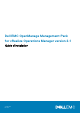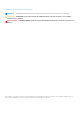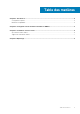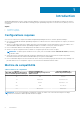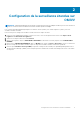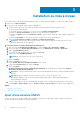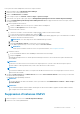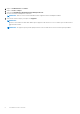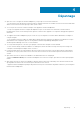Install Guide
Installation ou mise à niveau
Pour installer ou mettre à niveau OpenManage Management Pack for vRealize Operations Manager v2.1, effectuez les étapes suivantes :
1. Rendez-vous sur Dell.com/support.
2. Voici deux façons de télécharger vRealize Operations Manager v2.1 :
a. Saisissez le numéro de série de votre solution de virtualisation logicielle Dell EMC, puis sélectionnez Rechercher.
● Sélectionnez le modèle approprié.
● Sur la page du support technique de votre serveur, sélectionnez Pilotes et téléchargements.
● Dans la liste Système d'exploitation, sélectionnez la version de VMware ESXi appropriée.
● Dans la liste Catégorie, sélectionnez Gestion des systèmes. La version prise en charge de vRealize Operations Manager v2.1
s’affiche.
● Cliquez sur Télécharger ou cochez la case pour ajouter le logiciel à votre liste de téléchargement.
b. Sélectionnez Parcourir tous les produits--> Logiciels--> Solutions de virtualisation.
REMARQUE : L’utilisateur peut directement sélectionner vRealize Operations Manager v2.1 dans la liste une fois qu’il a
accédé au chemin mentionné précédemment.
3. Pour mettre à niveau ou installer vRealize Operations Manager v2.1
a. Ouvrez la console de vRealize Operations Manager avec l’adresse https://<IP ou Nom d’hôte ou FQDN>.
b. Dans le volet supérieur de vRealize Operations Manager, cliquez sur Administration > Solutions > Référentiel.
c. Cliquez sur Ajouter/Mettre à niveau.
d. Pour accéder à l’emplacement du fichier .pak, cliquez sur Parcourir.
e. Sélectionnez le fichier OpenManageAdapter.pak.
REMARQUE : Lors de la mise à niveau, cochez les deux cases.
f. Cliquez sur Charger.
g. Cliquez sur Suivant pour continuer.
La page Contrat de licence pour utilisateur final Dell (EULA) s'affiche.
h. Sélectionnez Contrat de licence, puis cliquez sur Suivant.
i. Cliquez sur Terminer.
OpenManage Management Pack for vRealize Operations Manager est maintenant répertorié dans l’onglet Solutions >
Référentiel de vRealize Operations Manager.
REMARQUE :
L’interface utilisateur de la solution n’est pas disponible pendant une minute, le temps de l’installation du pack
de gestion.
REMARQUE : Après l’installation ou la mise à niveau, déconnectez-vous, puis reconnectez-vous à
OpenManage Management Pack for vRealize Operations Manager pour afficher le tableau de bord Dell EMC et les
icônes Dell EMC personnalisées.
j. Si vous procédez à une mise à niveau vers OpenManage Management Pack for vRealize Operations Manager version 2.1, dans
l’onglet Solution > Autres comptes, cliquez sur Arrêter la collecte > Lancer la collecte pour chaque instance d’adaptateur.
Sujets :
• Ajout d’une instance OMIVV
• Suppression d’instances OMIVV
Ajout d’une instance OMIVV
Assurez-vous d’ajouter une instance d’adaptateur en indiquant le nom d’hôte, le nom de domaine complet ou l’adresse IP, ainsi que les
informations d’identification d’OMIVV et de vROPS appropriées.
3
6 Installation ou mise à niveau